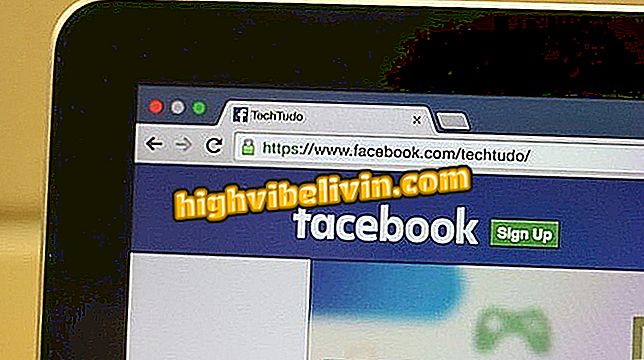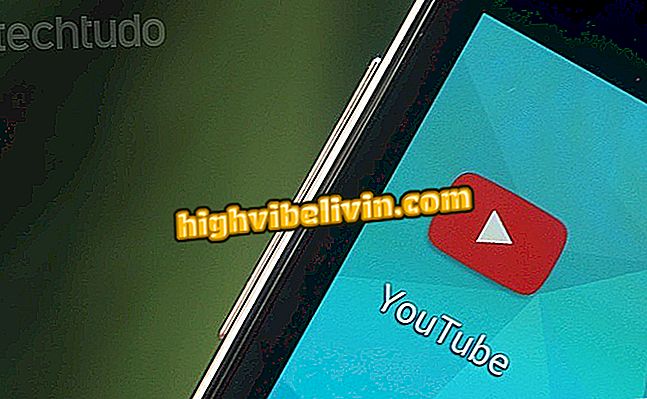Ako používať nový systém Overwatch Highlights
Overwatch dostane štvrtok (27) novú aktualizáciu na PC, PS4 a Xbox One. Okrem zavedenia nového znaku Doomfist sa do hry pridá niekoľko zaujímavých nových funkcií - napríklad pridanie nového systému, ktorý uľahčí ukladanie zvýraznených a hry zápasu.
Pozrite sa na úplnú kontrolu Overwatch
Do tej doby sa v hre vytvorilo automaticky jedno zvýraznenie v každej hre, čo vám umožní uložiť až päť - ak sa hra neštartuje. S touto zmenou, okrem toho, že je možné ľahko ukladať prehrávanie v video súboroch, bude hra ukladať až 36 najdôležitejších položiek, ktoré prehrávač vyberie.

Nový systém umožňuje uložiť až 36 zvýraznení
Aplikácia: Získajte najlepšie tipy a najnovšie správy v telefóne
Odteraz bude možnosť "Najdôležitejšie" v ponuke štartu Overwatch viesť k novej sekcii, na ktorej hráči môžu pristupovať a ukladať svoje uložené svetlá a hranie hier. Okrem toho sa hra tiež stará o úsporu až 24 hodín Top 5 denne s piatimi najlepšími hrami dňa.
Ako vytvoriť najvýznamnejšie
Na oboch platformách PlayStation 4 a Xbox One môžu hráči už využívať natívne nástroje na zachytávanie konzoly na záchranu svojich najlepších okamihov. Teraz hráči PC získajú natívnu funkciu, aby mohli vytvárať vlastné zvýraznenia.

Správa v textovom rozhovore označuje vytvorenie zvýraznenia
Kľúčom, ktorý je v predvolenom nastavení použitý, je F9, ale môže byť zmenený v možnostiach hry. Keď stlačíte zvolené tlačidlo, hra automaticky vyberie posledné sekundy hry až dovtedy, kým vytvorí videoklip, ku ktorému sa dostanete cez sekciu Hlavné prvky.
V každom zápase môže hráč vytvoriť až tri najdôležitejšie prvky. Dôležité je uložiť tieto informácie, pretože ak je miestnosť vytvorená, bude zaznamenaná v jednej z predchádzajúcich sekcií. Ak prehrávač uprednostňuje, môžete vybrať tri vlastné kľúče, ktoré sa zapíšu do každej zo zvýraznených pozícií - v predvolenom nastavení však nie je k týmto funkciám priradený žiadny kľúč.

Nová sekcia zvýraznení vám umožňuje ľahko nahrávať prehrávanie
Akonáhle sa zápas ukončí, vybrané pasáže sa uložia a potom sa v sekcii Najdôležitejšie hry môžu nespochybniť. Okrem toho, keď sa zobrazuje hra, môžete ho uložiť aj stlačením tlačidla F9 (aj keď je to z iného prehrávača).
Prispôsobenie video súborov
V časti Najdôležitejšie body jednoducho vyberte požadovaný momentový rámec na zaznamenanie video súboru na vašom počítači. Kým na konzolách sú vytvorené videá automaticky prenesené do adresára zachytených videí, v počítači môžu hráči prispôsobiť možnosti videa, meniť ich rozlíšenie, frekvenciu snímok za sekundu a formát.

V počítači môžete prispôsobiť detaily exportovaného videa
Je dôležité poznamenať, že možnosti ukončenia nemusia byť rovnaké ako tie, ktoré hráč používa počas zápasov. Takže môžete prehrávať s nízkym rozlíšením a zmeniť možnosti videa, aby ste dosiahli zvýraznenie v rozlíšení 4K a maximálnej úrovni detailov. Treba však poznamenať, že čím lepšie nastavenie, tým dlhšie bude trvať na vykreslení video súboru a na jeho uloženie bude potrebný väčší priestor na disku. Pozrite sa, čo robí každá možnosť:
- Rozlíšenie: vám umožňuje vybrať si rozlíšenie 720p, 1080p, 2K a 4K pre vaše video.
- Super ukázka: umožňuje vybrať úroveň anti-aliasing použitú vo videu. Môžete si vybrať medzi 1x, 2x a 3x;
- Sadzby snímok: Definuje, koľko snímok za sekundu (fps) sa zobrazí vo vašom videu. Môžete si vybrať medzi 30fps alebo 60fps;
- Kvalita videa: Výber nastavení videa (napríklad tieň, odrazy, vyhladzovanie) podľa úrovní predvolených hrou. Môžete si vybrať medzi Nízky, Stredný, Vysoký, Ultra a Epický;
- Formát videa: Umožňuje vybrať si medzi formátmi MP4 a WebM na ukladanie videa.
- Šifrovanie hardvéru: Určuje, či sa proces kódovania vykoná špeciálnym hardvérom (napríklad grafickou kartou) alebo nie. Ak máte výkonnejšiu grafickú kartu, video by malo mať lepší výsledok pri zapnutí tejto možnosti.
- Zakázať hudbu: Vypnite zvukovú stopu hry a zachovajte len zvukové efekty hry.

V spodnej časti sekcie Hlavné prvky nájdete priečinok výstupu videa
Napokon, v spodnej časti sekcie Najdôležitejšie body môže hráč nájsť zoznam všetkých svojich video súborov vytvorených spolu s cestou priečinka, v ktorom sú uložené. Rovnako ako v prípade herných snímok obrazovky, umiestnenie je určené tým, kde je hra nainštalovaná.
Aký je najlepší podporný hrdina v Overwatch? Nechajte svoje voľby na našom fóre!